
Windows 10-en (baita bideo-txartelen fabrikatzaileetatik ere), bideo-txartel lehenetsia joko edo programa jakin baterako alda daiteke eta aukeraketa automatikoa desgaitu daiteke. Nola aukeratu Windows 10 erabiliz joko eta programa zehatzetarako erabilitako bideo txartela eta argibideetan gehiago eztabaidatuko da. Nahi izanez gero, Gauza bera egin daiteke NVIDIA kontrol panela (Kudeaketa Parametroen atalean).
Zergatik behar da behar? - Adibidez, programa batzuentzat, ez da beharrezkoa programa batzuentzat, eta, beraz, berogailu handiagoa eta ordenagailu eramangarriaren bateriaren kontsumoa, kasu batzuetan, jokoan hasi behar da diskretua erabiliz Bideo txartela.
Konfiguratu Windows 10 joko eta programa tresna jakin baterako erabilitako bideo txartela
Beharrezko ezarpenak Windows 10 bistaratzeko parametroetan aurki daitezke, prozedura honako hau izango da:
- Joan pantailaren ezarpenetara: mahaigaineko testuinguruaren menuaren bidez edo hasiera bidez - parametroak - bistaratzeko sistema.
- Bistaratzeko parametroetan, kokatu "grafikoen ezarpenak" elementua eta joan.
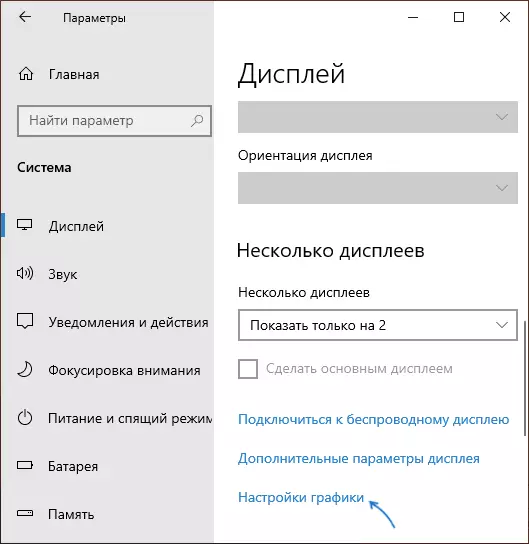
- Hurrengo leihoan, "Performance grafikoaren ezarpenak" atalean, hautatu Ezarpenak aldatu nahi dituzun programa mota bat - aplikazio klasikoa (.exe fitxategia exekutatzen duen ohiko jokoa edo programa) edo Microsoft dendaren aplikazioa eta ondoren egin klik "Orokorra" botoian. Arreta: baliteke aukera ez izatea sistema batzuetan bideo-txartela edo gidaririk gabeko gidaririk gabeko bi bideo egokitzaileetan aldatzeko aukerarik gabe.
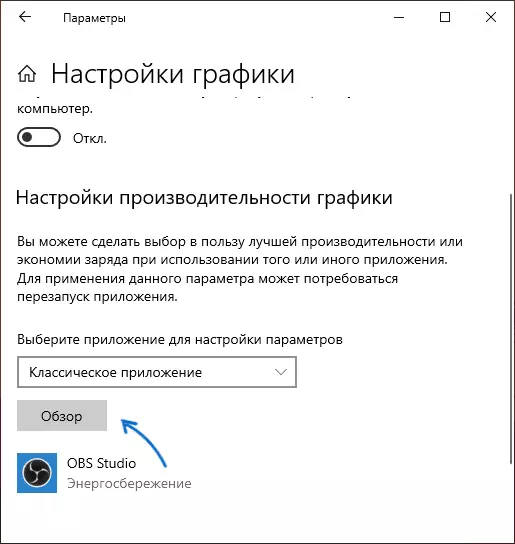
- Zehaztu bideo txartel lehenetsia aldatu nahi duzun programa exekutagarriaren fitxategirako bidea eta egin klik Gehitu botoian.
- Programa gehitu ondoren "Grafikoen Errendimenduaren Ezarpenak" zerrendan agertuko dira. Egin klik "Parametroak" botoian.
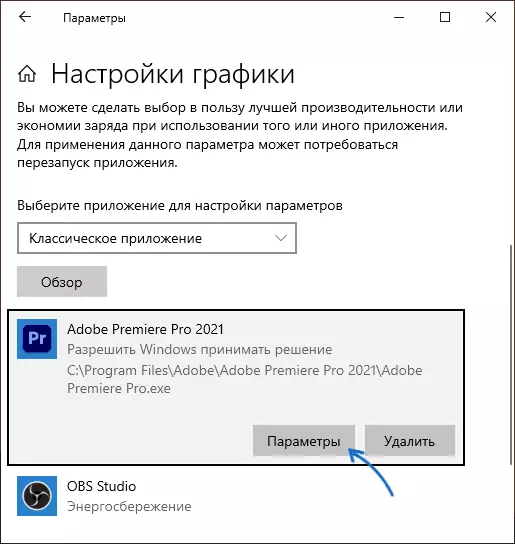
- Aukeratu hobetsitako bideo txartela: "Errendimendu altua" integratzeko diskretarako eta "energia aurrezteko", egin klik "Gorde" ezarpenak gordetzeko.
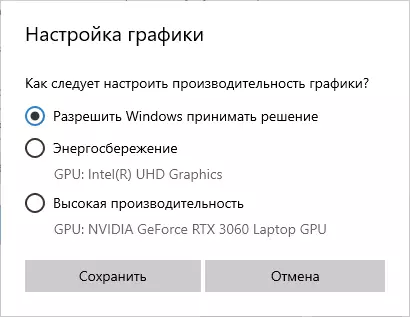
Horren ondoren, parametroen leihoa itxi eta jokoa edo programa berrabiarazi dezakezu: probabilitate altuarekin, aukeratutako bideo txartela erabiliz exekutatuko da.
Bideo instrukzioa
Gaiari buruzko oharrak:
- Zenbait programek beren mekanismoak erabil ditzakete eta egindako ezarpenak saihestu behar dituzun GPUak arakatu.
- Mahaigaineko ordenagailuetarako, GPU diskretua modu egokiena erabili behar baduzu: desgaitu bideo integratua (normalean BIOS-en eskuragarri), ziurtatu monitorea bideo txartel diskretuaren irteeretara konektatuta dagoela.
- Egindako ezarpenak berrezartzeko, joan errendimendu grafikoko leiho berera eta ezabatu programa zerrendatik edo aldatu bideo-txartelaren hautaketa parametroa "Windows erabakia" lortzeko.
